
Hvis vi tror at passordet til Microsoft-kontoen vår, et passord som er det samme som brukes til å få tilgang til datamaskinen vår som administreres av Windows 10, kan ha blitt lekket, og noen mennesker i vårt miljø kan ha tilgang til datamaskinen vår, den første og det viktigste vi må gjøre er Bytt passord.
Siden det er det samme passordet for både Windows 10 og Microsoft-kontoen som kontoen er tilknyttet, når du endrer passordet til datamaskinen vår, dette endres automatisk i Microsoft-kontoen vår. Å endre Windows 10-passordet er en veldig enkel prosess, en prosess som vi beskriver nedenfor.
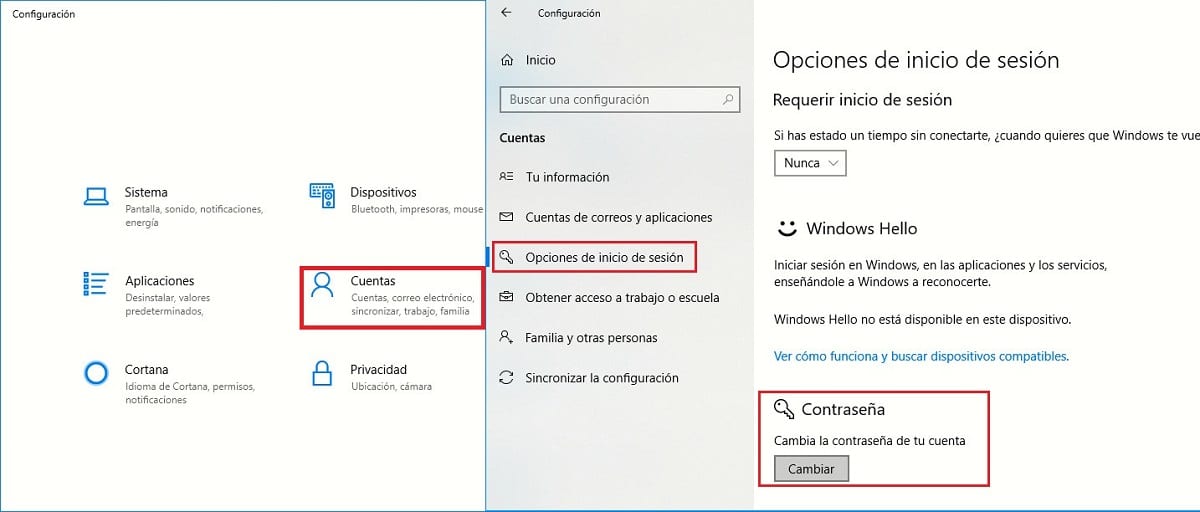
- Vi får tilgang til Windows 10-konfigurasjonen gjennom hurtigtasten Windows-tasten + io eller vi får tilgang gjennom startmenyen og klikker på tannhjulet som vises nederst til venstre i denne menyen.
- Deretter får vi tilgang til menyen kontoer.
- Innen kontoer, i venstre kolonne, må vi klikke på Innloggingsalternativer.
- I høyre kolonne, inne i alternativet passord, klikk på endring.
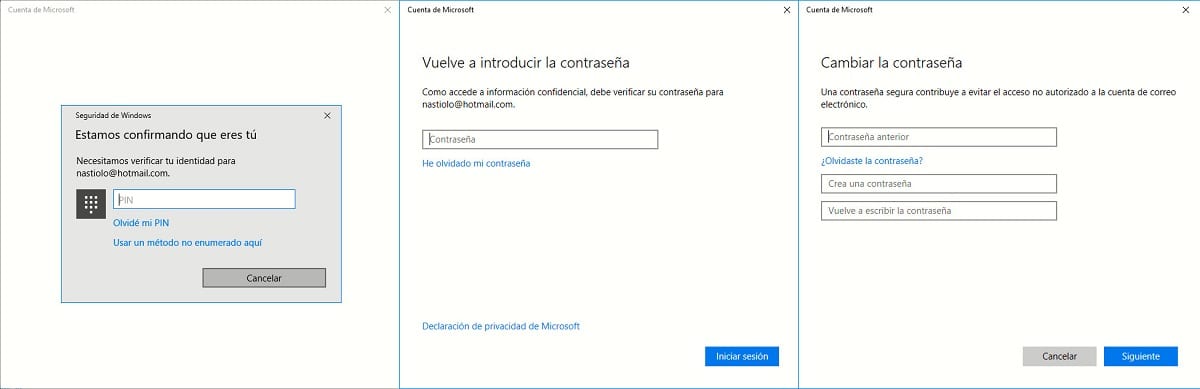
Som forventet vil Windows be oss om å skrive PIN-koden vår, det korte passordet vi kan bruke til å logge på i stedet for å skrive passordet vårt, og være et utmerket alternativ å ta hensyn til for å unngå å måtte endre passordet til Microsoft-kontoen vår.
- Deretter vil teamet be oss om gjeldende passord for å bekrefte at vi er de legitime eierne.
- I neste vindu må vi igjen skrive det nåværende passordet som Microsoft-kontoen vår har, og deretter skriv inn det nye passordet to ganger som vi vil bruke fra det øyeblikket.
Endring av passordet til teamet vårt, innebærer endring av Microsoft-kontoen vår, så hvis vi vil ha tilgang til Microsoft-tjenester på nettet, må vi oppgi det nye passordet.